TodoistのStyleを変更する拡張を作ってみた
Todoistのデザインを自分好みに変更する拡張を作ってみました。
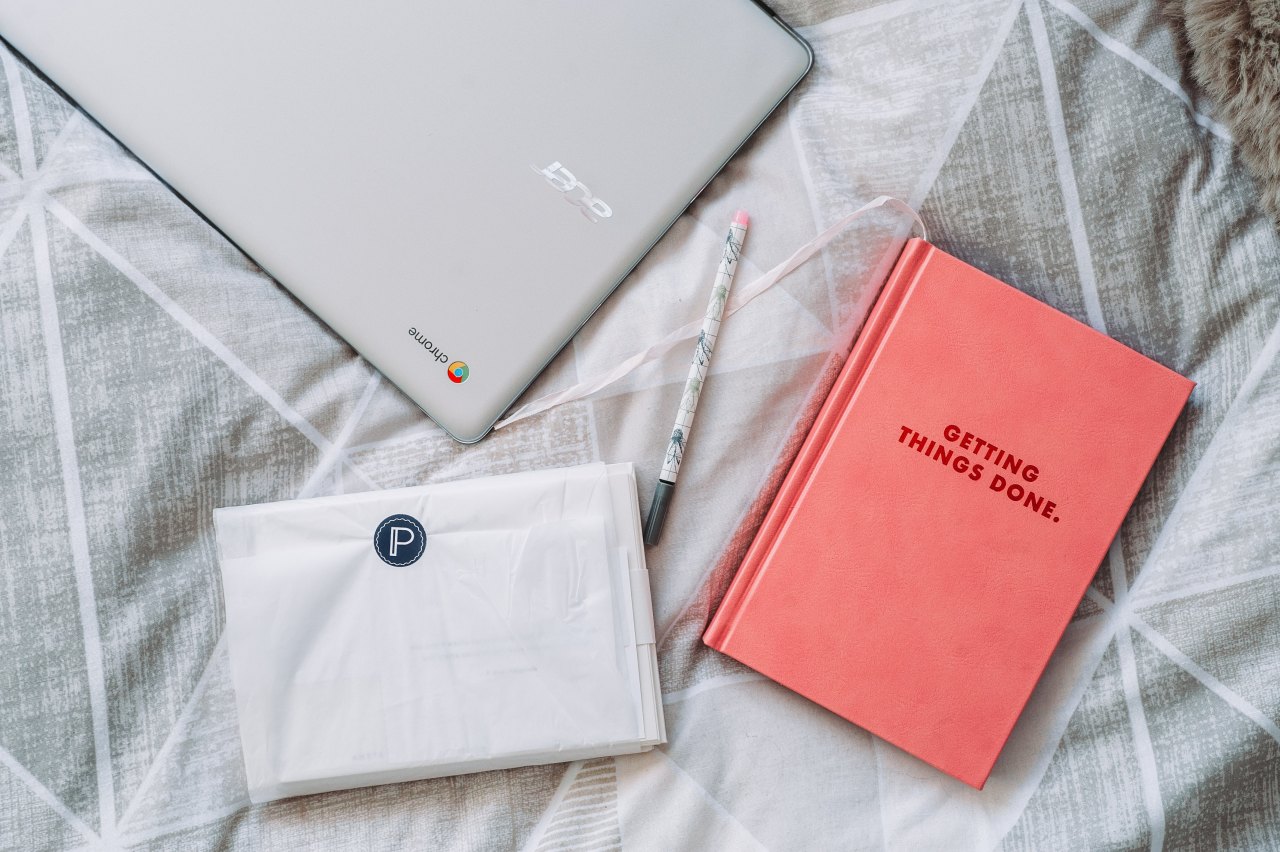
Table of Contents
Todoistとは
マルチプラットフォームで使えるシンプルなタスク管理ツールです。
私がTodoistのプレミアム版を使い始めたのは、2015年11月14日です。
もうすぐ5年、カルマも50000越えておりかなりお世話になっています😄
Todoistの素晴らしさは本記事では割愛します。
素晴らしいサイト、ブログ、SNS投稿、動画、スライドが溢れていますので探してみてください😉
TodoistとMAMANSOFT
本題へと入る前に少し脱線させてください。
私はTodoistの大ファンです。
そのため、TodoistのAPIを使用したツールを多数作ってきました。
身内以外のユーザは確認しておりませんが、以下のようなプロダクトです。
せっかくの機会ですので、テーブルで一覧を紹介します。
| プロダクト名 | 概要 | 利用技術 | 開発状況 |
|---|---|---|---|
| togowl-next | Toggl/Todoist/Slackを連携して管理するPWA | TypeScript + Nuxt + FireBase | 開発中 |
| Owlora | Todoistのタスクを中期管理するためのWebアプリ | TypeScript + React + FireBase | 保守 |
| todoistools | TodoistのDaily Viewを最適にSortするCLI | Python3.7 | 保守 |
| OwlTodoist | Googleカレンダーの文体をTodoistタスクに変換 | Python3.7 + Keypirinha | 保守 |
| Togowl | Todoistタスクと連携可能なToggl用Chrome拡張 | TypeScript | 半凍結 |
| TINA | Todoist(メイン)とTogglを連携させたSlack bot | Python2 + Chalice | 凍結 |
それなりの経験を積んできたため、TodoistのAPI仕様にある程度詳しい自信はあります。
しかし、今回紹介するChrome拡張はそれらを使いません。とても簡単です👍
完成イメージ
通常画面
これだけでもシンプルですが、1日の予定が長い場合は1行にしたい..。
あと、時間の区切りを分かりやすくしたい。
cssだけ適用した画面
cssだけのChrome拡張でもシュっとなります。
cssとjsを適用した画面
JavaScriptを使えばこんなところまで❗️
それでは実際に作り方を紹介します。
プロジェクト作成
Chrome拡張のプロジェクトを作っていきます。
リポジトリの作成
GitHubにリポジトリを作りCloneします。
本記事で作成したリポジトリは以下です。
manifest.jsonの作成
Cloneしてきたリポジトリ内にmanifest.jsonを作成します。
{
"name": "todoist-owl-style",
"version": "1.0",
"description": "Adapt Owl Style to Todoist",
"manifest_version": 2
}
これで、最低限のChrome拡張プロジェクトができました🎉
Google Chromeでプロジェクトを読み込む
実際に読み込んでみましょう。
Chromeでchrome://extensionsを開きます。
こうなればOKです。
アイコンについて
manifest.jsonに追記しましょう。
TodoistページのStyleを変更する
Chrome拡張として認識されても、今の状態では何も起こりません。
独自のCSSファイルを作成して、それを読み込ませてみましょう。
style.cssの作成
style.cssを作成します。
/*******************************************/
/* Layout
/*******************************************/
.section_day .task_item_details {
padding: 7px 0;
}
.section_day .text.sel_item_content {
display: flex;
}
.section_day .task_item_details_bottom {
order: 1;
}
/* タスク名 */
.section_day .task_item_content_text {
order: 2;
}
/*******************************************/
/* Hidden
/*******************************************/
/* 期日の非表示 */
.section_day .date.date_today {
display: none;
}
/* コメント 非表示 */
.section_day .task_item_details_bottom .note_icon {
display: none !important;
}
/* 関係ないラベルの非表示 */
.section_day
.task_item_details_bottom
> a:not([onclick*="分"]):not([onclick*="時間"]):not([onclick*="不明"]) {
display: none;
}
/*******************************************/
/* label
/*******************************************/
.section_day .task_item_details_bottom {
margin-top: 0 !important;
min-width: max-content;
}
/* ラベル 幅統一 */
.section_day .label {
min-width: 25px;
text-align: center;
}
/* ラベル 装飾 (工数) */
.section_day .task_item_details_bottom > a[onclick*="分"],
.section_day .task_item_details_bottom > a[onclick*="時間"],
.section_day .task_item_details_bottom > a[onclick*="不明"] {
font-size: 75%;
opacity: 0.75;
border-radius: 5px;
border-style: outset;
border-width: 1px;
padding: 1px 5px 1px 5px;
margin-right: 5px !important;
}
今回のスクリプトでは以下の仕様を想定しています。
今日と次の7日間画面のみ有効分``時間``不明が含まるラベル以外は消す分``時間``不明が含まるラベルはレイアウトを変更して左側に寄せる- 期日、コメントは表示しない
特にラベルの文字列は私の都合です。
必要に応じてCSSをいじってみてください。
style.cssを適用させる
manifest.jsにcontent_scriptsを追加します。
{
"name": "todoist-owl-style",
"version": "1.0",
"description": "Adapt Owl Style to Todoist",
"manifest_version": 2,
"content_scripts": [
{
"matches": ["https://todoist.com/app*"],
"css": ["style.css"]
}
]
}
Chrome拡張画面(chrome://extensions)からリロードマークをクリックして再読みこみします。
Todoistを確認してみましょう👀
JavaScriptを使ってカスタマイズする
cssだけでは限界があります。
たとえば、特定条件を満たす子要素のDOMを変更することはできません。
特定条件を満たす場合のみ特殊なスタイルを適用するためにJavaScriptを使います。
contents.jsの作成
タスクが特定の絵文字を含むときにtime-dividerクラスを適用するスクリプトを書きます。
特定な絵文字は⏲🌅🏢🍙🏠です。
contents.jsを作成します。
function inSelectorAny(task, selectors) {
return selectors.some(s => !!task.querySelector(s));
}
function styleTimeDivider(mutationRecords) {
console.debug("todoist-owl-style: fire");
const tasks = document.querySelectorAll(".task_item_details");
tasks.forEach(task => {
if (inSelectorAny(task, [
'* img[alt="⏲"]',
'* img[alt="🌅"]',
'* img[alt="🏢"]',
'* img[alt="🍙"]',
'* img[alt="🏠"]'
])) {
task.classList.add("time-divider");
}
});
}
// クエリだけ変わったとき用
(new MutationObserver(styleTimeDivider)).observe(
document.querySelector("#content"),
{ childList: true }
);
// その他の変更検知
function setObserver() {
(new MutationObserver(styleTimeDivider)).observe(
document.querySelector("#editor"),
{ childList: true }
);
}
window.onhashchange = setObserver;
setObserver();
MutationObserverを使って、DOMの変更を検知した場合にclassを適用します。
その理由は、TodoistがいつどこでDOMを再構築するか分からないからです。
DOMが再構築されてしまうと、それ以前に付与したclassは全て無効化されます。
そのため、都度処理を行う必要があるのです。
style.cssの拡張
style.cssにtime-dividerクラスのstyleを追加してください。
JavaScriptはclassの付与に責務を集中させ、スタイルはcssでやりましょう😉
/*******************************************/
/* time-divider
/*******************************************/
.section_day .time-divider {
font-weight: bold;
margin: 18px 0 6px !important;
}
.section_day .time-divider.task_item_details {
border-bottom: 2px dotted rgba(0, 0, 0, 0.3);
}
/* Checkboxの透明度アップ */
.section_day .time-divider .sel_checkbox_td {
opacity: 0.2;
}
/* プロジェクト名とhoverアクションの非表示 */
.section_day .time-divider + .task_item_actions {
display: none;
}
/* タスク名の中央寄せ */
.section_day .time-divider .content.task_content_item {
padding-right: 72px;
}
.section_day .time-divider .text.sel_item_content {
justify-content: center;
}
contents.jsを適用させる
manifest.jsのcontent_scriptsにjsを追加します。
{
"name": "todoist-owl-style",
"version": "1.0",
"description": "Adapt Owl Style to Todoist",
"manifest_version": 2,
"content_scripts": [
{
"matches": ["https://todoist.com/app*"],
"js": ["contents.js"],
"css": ["style.css"]
}
]
}
Chrome拡張画面(chrome://extensions)からリロードマークをクリックして再読みこみします。
Todoistを確認してみましょう👀
総括
Todoistのデザインを自分好みに変更するGoogle Chrome拡張の作り方を紹介しました。 シンプルな構成なら、npmすら不要なのは嬉しいですね😄
npmプロジェクトで作ると、TypeScriptやSaSS、外部packageを使うことができます。
本格的なChrome拡張を開発する場合はそのようにするのが良いでしょう。
開発はほぼ休止しておりますが、TogowlはTypeScriptとObserverパターンを使っています。
よろしければ参考にしてみてください😄




